विषयसूची
यदि आप स्टीम के लगातार उपयोगकर्ता हैं, तो संभवतः आपने ऐसे गेम की निराशा का अनुभव किया होगा जो अपडेट नहीं होगा। चाहे अपडेट एक निश्चित प्रतिशत पर अटका हुआ हो या पूरी तरह से शुरू होने से इनकार कर रहा हो, यह समस्या आपके गेमिंग अनुभव को ख़राब कर सकती है। यदि आप सोच रहे हैं कि समस्या को ठीक करने के लिए आप क्या कर सकते हैं, तो आप सही जगह पर आए हैं।
इस ब्लॉग पोस्ट में, हम कुछ सबसे सामान्य कारणों पर चर्चा करेंगे कि स्टीम गेम क्यों जीते।' आपको गेमिंग पर वापस लौटने में मदद के लिए अपडेट करें और सरल समाधान प्रदान करें। हम आपके इंटरनेट कनेक्शन की जांच करने, गेम फ़ाइलों को सत्यापित करने और यह सुनिश्चित करने जैसे कदम उठाएंगे कि आपका सिस्टम गेम की आवश्यकताओं को पूरा करता है। इस गाइड के अंत तक, आप बेहतर ढंग से समझ जाएंगे कि समस्या का निवारण कैसे करें और अपने गेम को अपडेट कैसे रखें।
इसलिए यदि आप स्टीम गेम अपडेट से निपटने से थक गए हैं जो सहयोग करने से इनकार करते हैं, समस्या को कैसे हल करें यह जानने के लिए पढ़ते रहें और अपने पसंदीदा गेम खेलना शुरू करें।
डाउनलोड कैश साफ़ करें
यदि आपको कोई त्रुटि कोड मिलता है, यानी, स्टीम गेम अपडेट नहीं होगा , यह कम स्टोरेज या उच्च सीपीयू स्टोरेज के कारण हो सकता है, जिससे स्टीम क्लाइंट स्टीम अपडेट को प्रतिबंधित कर सकता है। स्टीम अपडेट समस्या को ठीक करने के लिए, डाउनलोड कैश को साफ़ करने से उद्देश्य पूरा हो सकता है। यहां बताया गया है कि आप डिवाइस से स्टीम डाउनलोड कैश को कैसे साफ़/हटा सकते हैं।
चरण 1: डिवाइस पर और मुख्य पृष्ठ पर स्टीम एप्लिकेशन लॉन्च करें , भाप तक पहुंचेंस्क्रीन के ऊपरी दाएं कोने में मेनू । मेनू से सेटिंग्स का विकल्प चुनें।

चरण 2: सेटिंग मेनू में, डाउनलोड के विकल्प पर जाएँ।<5
चरण 3: डाउनलोड विंडो में, डाउनलोड कैश साफ़ करें के विकल्प पर पहुंचें। विकल्प पर क्लिक करें और स्टीम लाइब्रेरी फ़ोल्डरों के लिए डाउनलोड कैश साफ़ करने की पुष्टि करने के लिए हां पर क्लिक करें।

गेम फ़ाइलों की अखंडता को सत्यापित करें
कभी-कभी, यह सिर्फ एक गेम है स्टीम क्लाइंट में, सीम सर्वर में परेशानी हो रही है और स्टीम अपडेट में देरी हो रही है। इस संदर्भ में, स्टीम लाइब्रेरी फ़ोल्डर्स में किसी भी दूषित गेम फ़ाइल (स्थानीय फ़ाइलें) के परिणामस्वरूप त्रुटि हो सकती है। अद्यतन त्रुटि को निपटाने और स्टीम को ठीक करने के लिए, आपको गेम फ़ाइलों की अखंडता की जांच करने की आवश्यकता है। यहां अनुसरण करने योग्य चरण दिए गए हैं:
चरण 1: विंडोज मुख्य मेनू से स्टीम लॉन्च करें और लाइब्रेरी के विकल्प पर क्लिक करें। हेडर मेनू।

चरण 2: स्टीम लाइब्रेरी से गेम पर राइट-क्लिक करें, जिससे अपडेट त्रुटि उत्पन्न होगी। ड्रॉप-डाउन मेनू से गुण का विकल्प चुनें।

चरण 3: गुण विंडो में, स्थानीय के टैब पर जाएं फ़ाइलें और गेम फ़ाइलों की अखंडता को सत्यापित करें के विकल्प पर क्लिक करें। यह एक डायग्नोस्टिक स्कैन चलाएगा। स्कैन पूरा होने तक प्रतीक्षा करें और जांचें कि क्या त्रुटि हल हो गई है।

डाउनलोड क्षेत्र बदलें
यह संभव है कि आप जिस अपडेट को इंस्टॉल/डाउनलोड करने का प्रयास कर रहे हैंस्टीम क्लाइंट आपके डाउनलोड क्षेत्र के लिए उपलब्ध नहीं है। इसलिए, आपको स्टीम अपडेट स्टिक त्रुटि को हल करने के लिए स्टीम सर्वर के डाउनलोड क्षेत्र को बदलने की आवश्यकता है। यहां बताया गया है कि आप कार्रवाई कैसे कर सकते हैं।
चरण 1: लॉन्च स्टीम और सेटिंग्स का चयन करने के लिए स्टीम मेनू पर क्लिक करें संदर्भ मेनू से विकल्प।

चरण 2: सेटिंग्स मेनू में, डाउनलोड टैब, और <4 के अनुभाग के अंतर्गत क्लिक करें।>डाउनलोड क्षेत्र, ड्रॉप-डाउन सूची से एक उपयुक्त क्षेत्र का चयन करें। जारी रखने के लिए ओके पर क्लिक करें।

चरण 3: अगले यूएसी में, कार्रवाई पूरी करने के लिए स्टीम को पुनरारंभ करें पर क्लिक करें।<1 
विंडोज फ़ायरवॉल में व्हाइटलिस्ट स्टीम
यह तृतीय-पक्ष एंटीवायरस सॉफ़्टवेयर हो सकता है या आपके अंतर्निहित विंडोज़ फ़ायरवॉल डिफेंडर के कारण स्टीम अपडेट त्रुटि हो सकती है। इस संबंध में, स्टीम क्लाइंट को विंडोज फ़ायरवॉल श्वेतसूची या बहिष्करण सूची में जोड़ने से समस्या का समाधान हो सकता है। यहां अनुसरण करने योग्य चरण दिए गए हैं:
चरण 1: विंडोज मुख्य मेनू में, टाइप करें विंडोज फ़ायरवॉल के माध्यम से एक ऐप को अनुमति दें और सूची में विकल्प पर डबल-क्लिक करें मेनू लॉन्च करने के लिए।
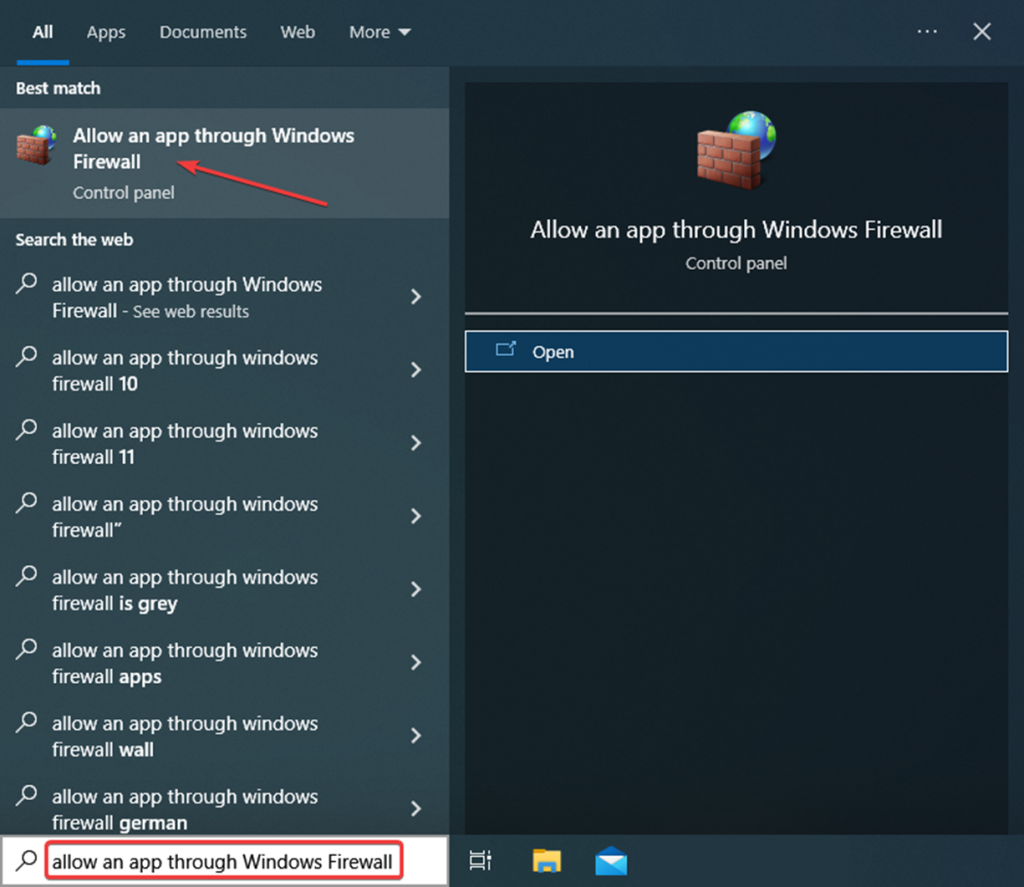
चरण 2: अनुमत ऐप्स की विंडो में सेटिंग्स बदलें विकल्प पर क्लिक करें।
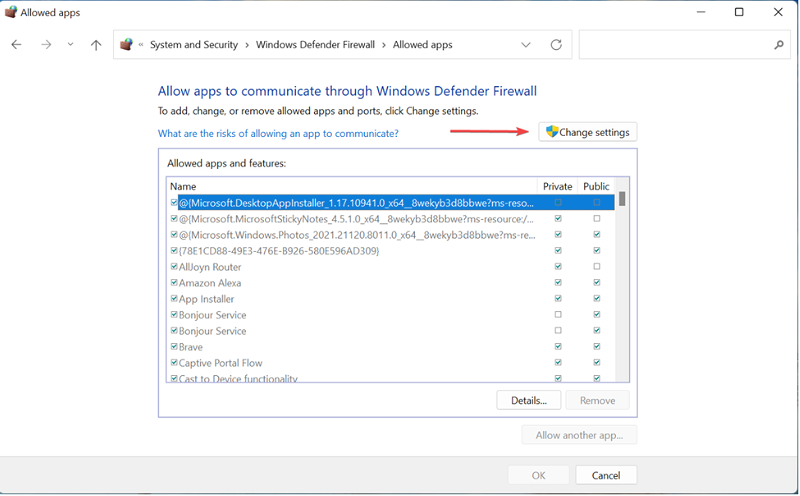
चरण 3: सेटिंग्स बदलने के विकल्प में, दूसरे ऐप को अनुमति दें पर क्लिक करें।

चरण 4: यह एक पॉप लॉन्च करेगा - एक ऐप जोड़ने के लिए विंडो ऊपर । चयन करने के लिए ब्राउज़ पर क्लिक करें steam.exe सूची से। खोलें पर क्लिक करें, इसके बाद जोड़ें पर क्लिक करें।
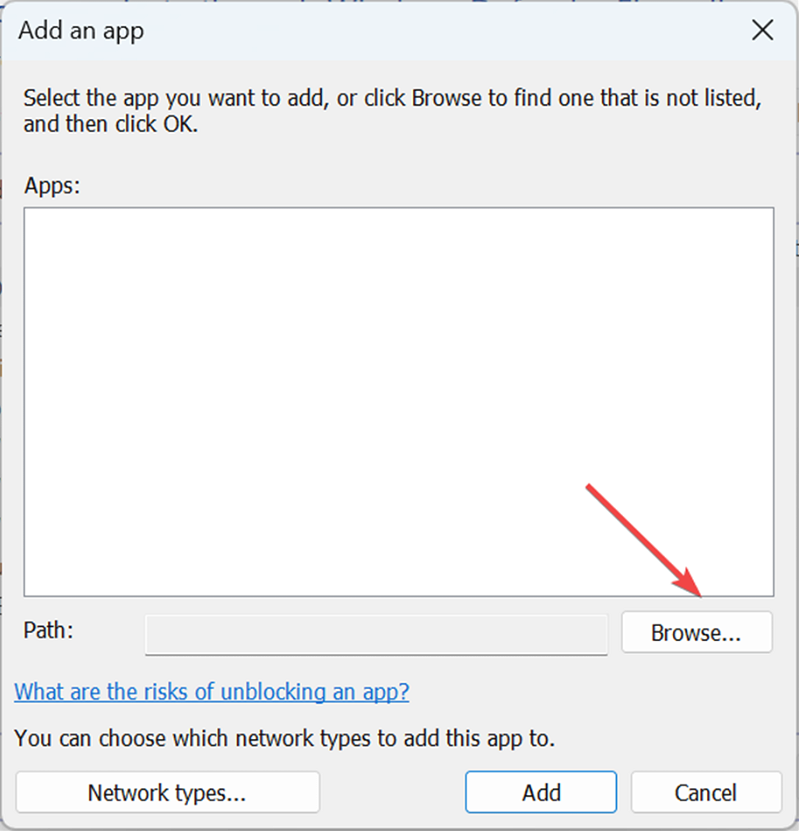
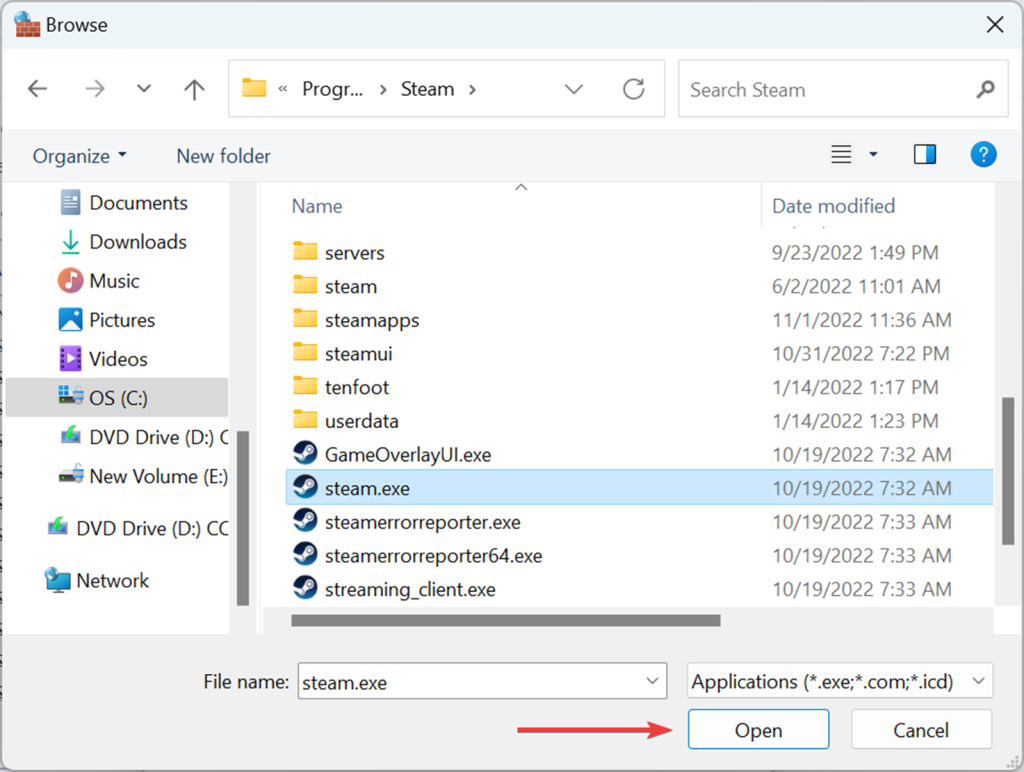
चरण 5: यह स्टीम को विंडोज फ़ायरवॉल श्वेतसूची में जोड़ देगा। . कार्रवाई पूरी करने के लिए ओके पर क्लिक करें।

पैकेज फ़ोल्डर साफ़ करें
डिवाइस से फ़ाइल अव्यवस्था को साफ़ करके सक स्टीम अपडेट त्रुटि को हल किया जा सकता है। यह विंडोज़ फ़ाइल एक्सप्लोरर से किया जा सकता है। यहां अनुसरण करने योग्य चरण दिए गए हैं:
चरण 1: विंडोज मुख्य मेनू से फ़ाइल एक्सप्लोरर लॉन्च करें। टास्कबार के खोज बॉक्स में फ़ाइल एक्सप्लोरर टाइप करें और लॉन्च करने के लिए उपयोगिता पर डबल-क्लिक करें।
चरण 2: फ़ाइल एक्सप्लोरर मेनू में, सी टाइप करें: \प्रोग्राम फ़ाइलें (x86)\Steam\package एड्रेस बार में और जारी रखने के लिए एंटर पर क्लिक करें।
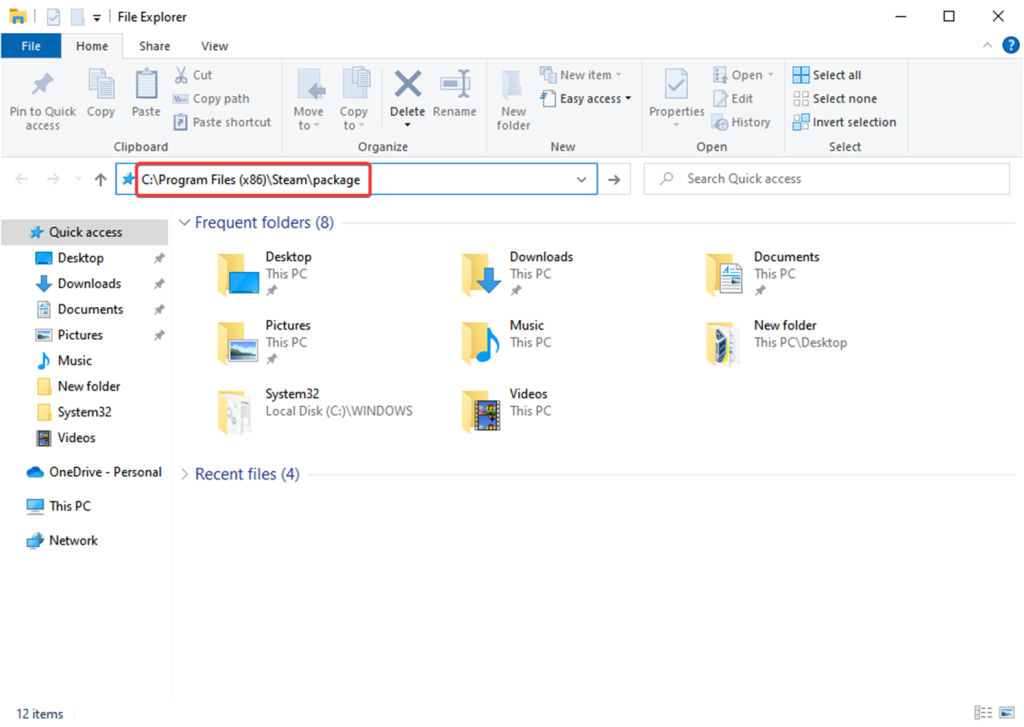
चरण 3: यह खुल जाएगा स्टीम पैकेज के लिए एक विंडो। विंडो से सभी सामग्री का चयन करने के लिए कीबोर्ड से Ctrl+ A शॉर्टकट कुंजी दबाएं और संदर्भ मेनू से हटाएं का चयन करने के लिए राइट-क्लिक करें।
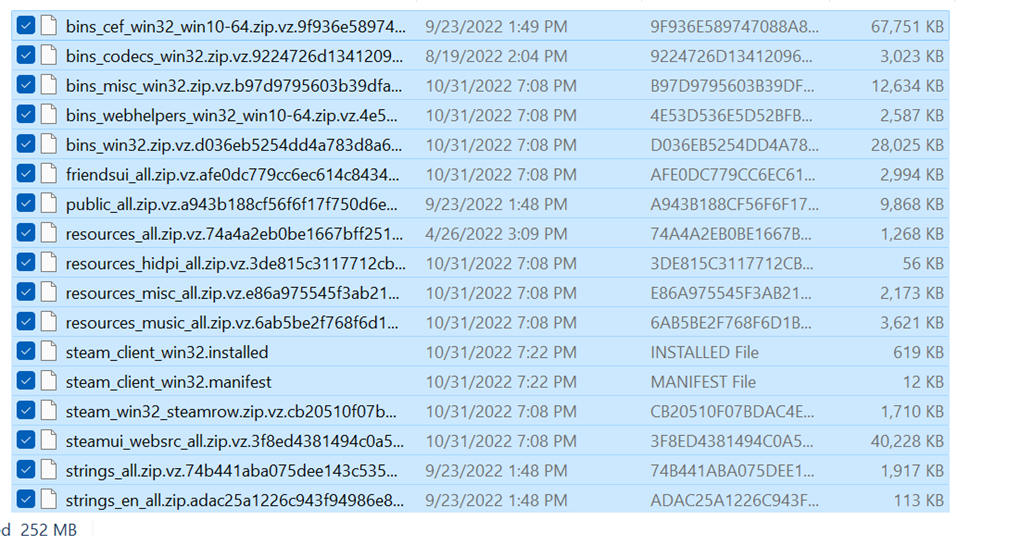
स्टीम चलाएं व्यवस्थापक के रूप में
यदि आपका स्टीम अपडेट अटका हुआ है और परिणामस्वरूप कोई त्रुटि आती है, तो डिवाइस पर प्रशासनिक विशेषाधिकारों के साथ स्टीम क्लाइंट चलाने से समस्या का समाधान हो सकता है। यहां अनुसरण करने योग्य चरण दिए गए हैं:
चरण 1: विंडोज मुख्य मेनू से फ़ाइल एक्सप्लोरर लॉन्च करें। एड्रेस बार में C:\Program Files (x86)\Steam\package टाइप करें और जारी रखने के लिए enter पर क्लिक करें।
चरण 2: steam.exe फ़ोल्डर पर क्लिक करें और दाईं ओर-संदर्भ मेनू से गुण का चयन करने के लिए इसे क्लिक करें।

चरण 3: गुण विंडो में, संगतता टैब पर जाएं, और सेटिंग्स के अनुभाग के अंतर्गत, इस प्रोग्राम को व्यवस्थापक के रूप में चलाने के विकल्प के लिए बॉक्स को चेक करें। क्लिक करें लागू करें, उसके बाद क्लिक करें ओके परिवर्तनों को सहेजने के लिए।

स्टीम लाइब्रेरी फ़ोल्डर की मरम्मत करें
स्टीम समस्या को ठीक करने के लिए अटके हुए डाउनलोड के कारण, कोई भी हमेशा स्टीम क्लाइंट से स्टीम लाइब्रेरी फ़ोल्डर की मरम्मत के लिए जा सकता है। यह फ़ाइल भ्रष्टाचार या अपडेट को डाउनलोड करने से रोकने वाले गुम फ़ोल्डरों की समस्याओं को ठीक कर सकता है। यहां बताया गया है कि आप कार्रवाई कैसे कर सकते हैं।
चरण 1: विंडोज मुख्य मेनू से स्टीम लॉन्च करें। ऐप में, संदर्भ मेनू से सेटिंग्स चुनने के लिए स्टीम मेनू पर क्लिक करें।

चरण 2: सेटिंग्स सूची से , डाउनलोड टैब पर क्लिक करें, और कंटेंट लाइब्रेरीज़ के अनुभाग के अंतर्गत, स्टीम फ़ोल्डर लाइब्रेरी के विकल्प पर क्लिक करें।

चरण 3: लाइब्रेरी विंडो में, तीन-बिंदु मेनू पर क्लिक करें और मरम्मत फ़ोल्डर का विकल्प चुनें।

स्थान बदलें इंस्टालेशन ड्राइव का
मौजूदा इंस्टालेशन ड्राइव पर कम स्टोरेज के कारण, आपको स्टीम क्लाइंट के लिए अटकी हुई अपडेट त्रुटि मिल सकती है। समस्या से बचने के लिए, कोई भी इंस्टॉलेशन ड्राइव स्थान को आसानी से बदल सकता है। यहां बताया गया है कि आप स्थान कैसे बदल सकते हैं।
चरण 1: लॉन्च करें स्टीम विंडोज मुख्य मेनू में शॉर्टकट से। ड्रॉप-डाउन मेनू से सेटिंग्स का चयन करने के लिए स्टीम मेनू पर क्लिक करें।

चरण 2: सेटिंग्स मेनू में, क्लिक करें डाउनलोड टैब, और सामग्री लाइब्रेरीज़ के अनुभाग के अंतर्गत, स्टीम फ़ोल्डर लाइब्रेरी के विकल्प पर क्लिक करें।

चरण 3: अनुभाग में स्टोरेज मैनेजर, उचित इंस्टॉलेशन ड्राइव स्थान का चयन करें और कार्रवाई को पूरा करने के लिए स्थानांतरित करें पर क्लिक करें।
विंडोज को अपडेट करें
पुरानी विंडोज़ के कारण स्टीम क्लाइंट के लिए स्टीम अपडेट अटक सकते हैं। इसलिए, डिवाइस पर विंडोज़ को अपडेट करने से स्टीम अपडेट त्रुटि का समाधान हो सकता है। यहां अनुसरण करने योग्य चरण दिए गए हैं:
चरण 1 : कीबोर्ड से विंडोज कुंजी+ एक्स के माध्यम से सेटिंग्स लॉन्च करें। सेटिंग्स मेनू में, अपडेट और सुरक्षा का विकल्प चुनें।

चरण 2 : अपडेट और सुरक्षा विंडो में, विंडोज अपडेट का विकल्प चुनें। और अपडेट की जांच करें. त्रुटियों को हल करने के लिए अपडेट चुनें।

क्षति के लिए हार्ड ड्राइव की जांच करें
भ्रष्ट/क्षतिग्रस्त फ़ाइलों के कारण हार्ड ड्राइव दूषित हो सकती है। इस संदर्भ में, हार्ड ड्राइव के लिए डायग्नोस्टिक टूल स्कैन चलाने से भ्रष्टाचार त्रुटियों का वास्तविक कारण पता चल सकता है। यहां अनुसरण करने योग्य चरण दिए गए हैं:
चरण 1: विंडोज़ मुख्य मेनू से इस पीसी को लॉन्च करें।
चरण 2: विंडो में, दोषपूर्ण हार्ड ड्राइव पर राइट-क्लिक करें और विकल्प चुनेंसंदर्भ मेनू से गुण ।

चरण 3: गुण विंडो में, टूल्स टैब, और के अंतर्गत नेविगेट करें त्रुटि जाँच का अनुभाग, जांचें पर क्लिक करें। क्लिक करें लागू करें इसके बाद क्लिक करें ओके स्कैन आरंभ करने के लिए।
स्टीम गेम के बारे में अक्सर पूछे जाने वाले प्रश्न त्रुटि अपडेट नहीं करेंगे
क्यों क्या गेम फ़ाइलें स्टीम के डाउनलोड टैब में दिखाई नहीं दे रही हैं?
स्टीम में डाउनलोड टैब आपके द्वारा अपने कंप्यूटर पर डाउनलोड और इंस्टॉल किए गए सभी गेम को ट्रैक करने का एक सुविधाजनक तरीका है। कभी-कभी गेम इंस्टॉल होने के बावजूद गेम फ़ाइलें दिखाई देने में विफल हो सकती हैं। यह समस्या दूषित या गुम गेम फ़ाइलों या अस्थायी रूप से अनुपलब्ध स्टीम सर्वर जैसे कारकों के कारण हो सकती है।

